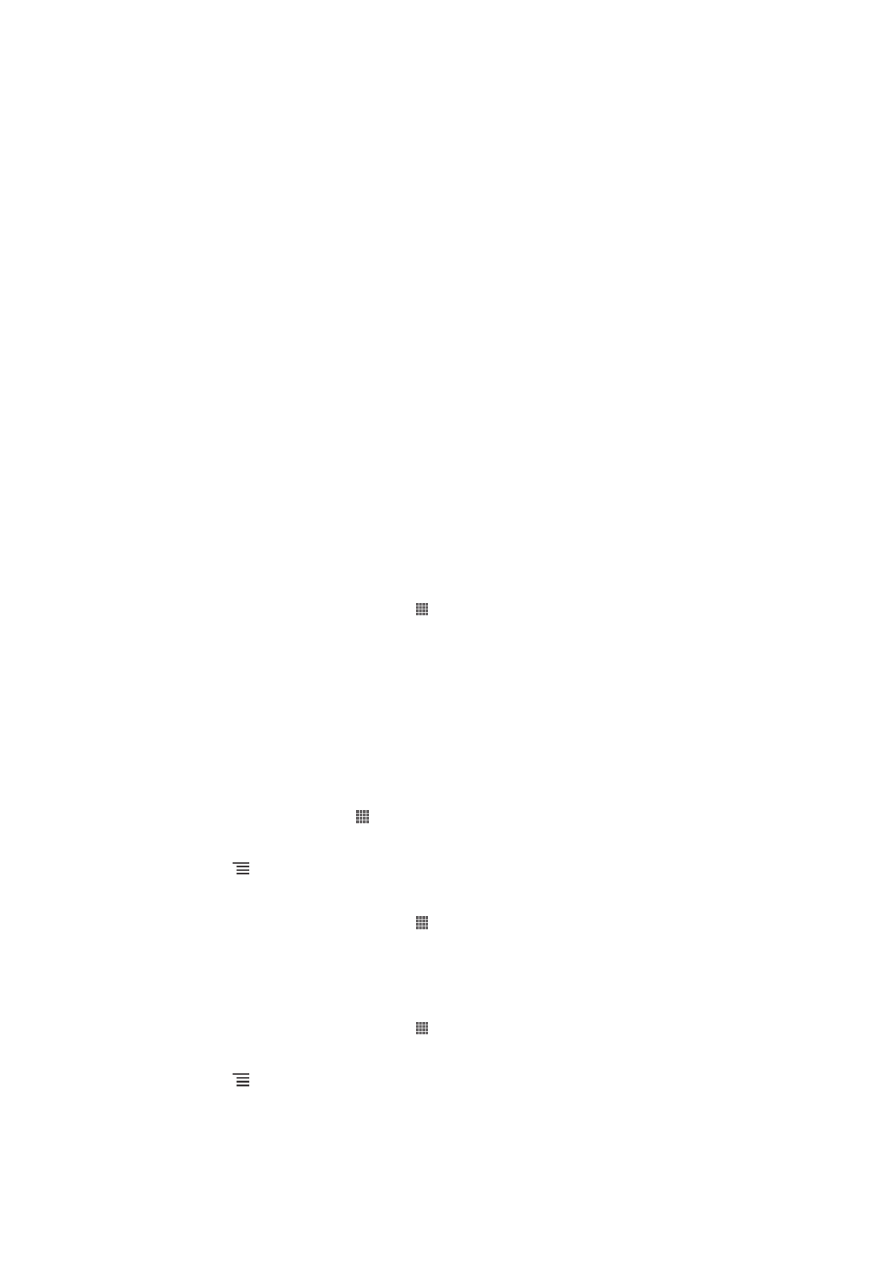
Usklađivanje sa servisom Google™
Uskladite telefon sa servisom Gmail™, servisom Google Calendar™, kontaktima
servisa Google™, favoritima preglednika Google™ Chrome te s podacima s drugih
Googleovih servisa koje koristite. Jednostavno ih pregledajte i upravljajte njima iz
vašeg telefona kao da koristite računalo.
Nakon usklađivanja Gmail™ potražite u aplikaciji Gmail™, Google Calendar™ u
aplikaciji Kalendar, kontakte sa servisa Google™ u aplikaciji Kontakti i ostale podatke
u odgovarajućim Googleovim aplikacijama koje ste instalirali.
Za postavljanje Google™ računa na mobilnom uređaju radi automatskog
usklađivanja
1
Na zaslonu Početni zaslon dotaknite .
2
Dotaknite Postavke > Računi i sinkronizacija.
3
Provjerite je li usklađivanje uključeno i da se aplikacije mogu automatski
usklađivati podatke.
4
Dotaknite Dodaj račun > Google.
5
Slijedite upute čarobnjaka za registraciju za izradu Google™ računa ili se
prijavite ako već imate račun.
6
Dotaknite Dalje.
7
Dotaknite novoizrađeni Google™ račun, potom dotaknite stavke koje želite
uskladiti.
Za ručno usklađivanje s vašim Google™ računom
1
Iz Početni zaslon, dotaknite .
2
Dotaknite Postavke > Računi i sinkronizacija.
3
Dotaknite Google™ račun koji želite uskladiti.
4
Pritisnite , a zatim dotaknite Sinkroniziraj sada.
Usklađivanje preglednika s preglednikom Google™ Chrome
1
Na zaslonu Početni zaslon dotaknite .
2
Dotaknite Postavke > Računi i sinkronizacija.
3
Dotaknite račun za Google™, a zatim potvrdite odgovarajući okvir radi
usklađivanja preglednika.
Uklanjanje Google™ računa s telefona
1
Na zaslonu Početni zaslon dotaknite .
2
Dotaknite Postavke > Računi i sinkronizacija.
3
Dotaknite Google™ račun koji želite ukloniti s popisa računa.
4
Pritisnite , a zatim dotaknite Izbriši račun.
5
Da biste potvrdili brisanje, ponovno dotaknite Izbriši račun.
95
Ovo je internetska inačica ovog materijala. © Tiskanje je dopušteno samo za osobno korištenje.